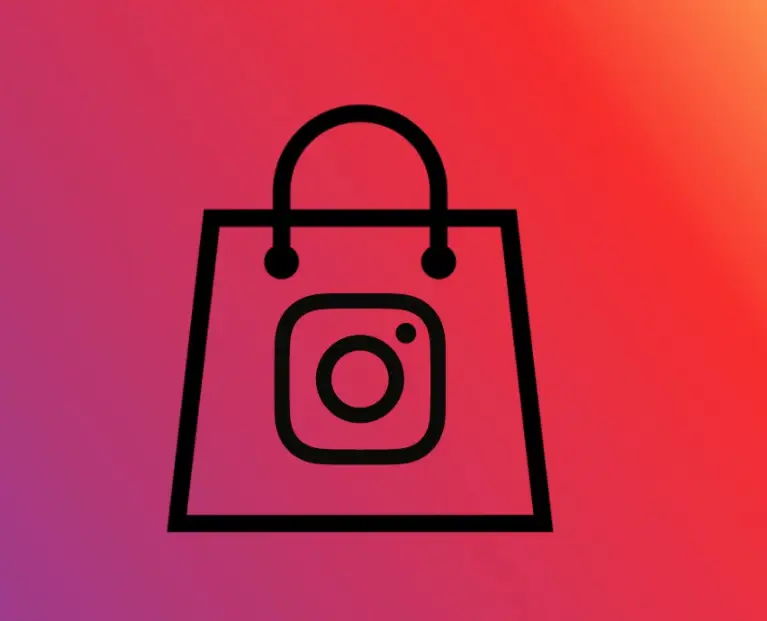Discord ses gelmiyor sorunu daha çok Discord açıkken oyundan ses gelmiyor şeklinde sorulmakta. Bu konu, oyunda ses neden gelmiyor ve düzeltmek için ne yapılması gerekiyor bunu anlatmakta.
Discord karşı tarafın sesi gelmiyor veya genel ses sorunları için hazırladığımız başlıklara geçmeden önce, Windows 10 veya Windows 11 kullanıcılarının ilk yapacağı şey sistem geri yükleme özelliğini çalıştırmak olacak. Bu, sonradan oluşan sorunlara çözüm sağlayacaktır.
Discord Ses Gelmiyor Sorunu
Discord ses gelmiyor ya da açıkken ses gelmiyor şeklinde yaşanan sorunlara yönelik en iyi seçenekleri bir makalede toparladık. Bu bilgiler, farklı kullanım sorunları içinde etkili yöntemlerdir.
Kontrol Edilecek İlk Discord Ayarları:
Herhangi bir ses ve video oynatmada sorunla karşı karşıya kaldıysanız, öncelikle Discord olan ayarların kontrol edilmesi ve buna göre adım atılması gerekiyor.
- Hizmet Ayarlarını Kontrol Edin:
- Kendin ayarlarınızı veya başka bir kullanıcıyı sessize almış olma olasılığınızı kontrol edin. Aynı zamanda kullanıcı engeli uygulamış mısınız yine kontrol edin. Burada mikrofon, kulaklık veya hoparlör simgesine bakın.
- Toplu görüşmelerde, sunucu yönetici tarafından sessize alınma durumlarına da bakılmalı.
- Giriş/Çıkış Kontrolü:
- Ayarlar > Ses şeklinde bir bölüm varsa buranın kontrolünü yapın.
- Mikrofon, hoparlör ve varsa kulaklık ile deneyin.
- Ses Seviyesi ve Donanım Kontrolü:
- Uygulamanın ve kullanılan cihazın ses seviyesinde değişiklik yapabiliyor musunuz veya simge pasif mi bakın. Ses sürücüsü veya donanım sorunu olabilir.
- VPN veya Antivirüs Kontrolü:
- Kullandığınız bir VPN varsa, bu hizmetin sonlandırılıp ses testi yapılmalı.
- Koruma uygulamaları zaman zaman sorun yaşatabilir. Geçici olarak devre dışı bırakılabilir. Ancak, risk durumu varsa dikkat edilmeli.
- Discord’un Güncel Olduğundan Emin Olun:
- Discord uygulamasının yeni sürümüne sahip olduğunuzdan emin olun. Güncel sürüm sistem sürümünüzle uyum sorunu yaşıyor mı buna da bakmak gerekiyor.
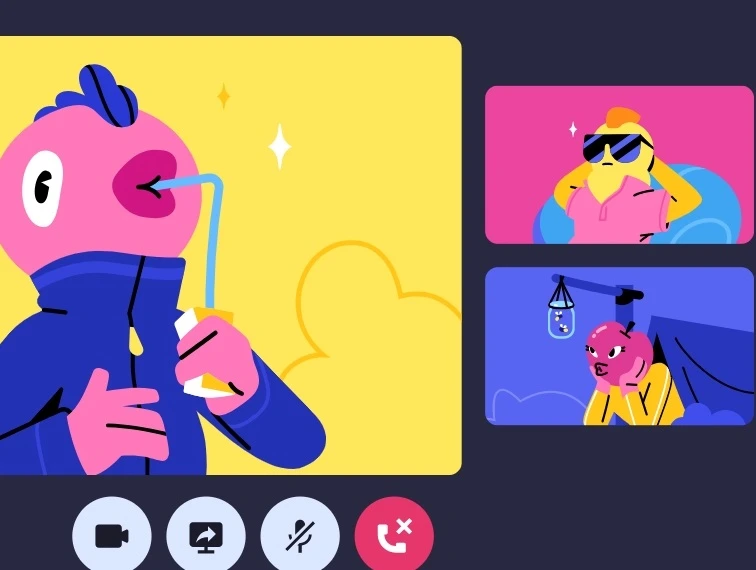
Bilgisayarda Sorun Giderme:
- Uyumlu İşletim Sistemi:
- İşletim sisteminiz veya Discord sürümününüz sorun yaşatabilir. Belki farklı bir sürüm kurmanız gerekebilir.
- İşletim Sistemi Güncellemeleri:
- Bilgisayarda sistem güncellemelerin ve programların güncellemelerinin yapıldığından emin olalım.
- Uygulama güncelleme işlemini yapın ve uygulamayı ya da cihazı kapatıp tekrar açın.
- Donanım Bağlantıları:
- Harici ve dahili kulaklık, mikrofon ve kamera kontrolü yapılmalı; USB girişleri ve jak kısmı kontrol edilmelidir. Kablolu ve kablosuz test yapılması önerilir.
- Ses Ayarlarını Sıfırlayın:
- “Ses Ayarlarını Sıfırla” tuşuna basarak ses ve ses ayarlarınızı sıfırlamayı deneyin.
- Hizmet Kalitesi Ayarları:
- Hizmet Kalitesi / “Hizmet Kalitesinin Yüksek Paket Önceliğini Sağlayın” seçeneğini devre dışı bırakmayı deneyin.
Masaüstü Kullanıcıları İçin Gelişmiş Adımlar:
- Discord’u Yeniden Yükleyin:
- Discord uygulamasını tamamen kaldıralım ve sistemi yeniden başlatalım. Sonrasında bir iki Discord sürümünü yükler ve denersiniz.
- Gürültü Bastırma’yı Devre Dışı Bırakın:
- Kullanıcı Ayarları > Ses ve Video’ya gidin. Gelişmiş bölümüne doğru kaydırın. Gürültü Bastırma özelliğini devre dışı bırakmak için sağdaki düğmeyi değiştirin
- Cihazınızı Virüs Taramasından Geçirin:
- Olası virüsleri kontrol etmek için cihazda tarama yapın.
- Gerekli temizliğin yapıldığına inanıyorsanız, sistemi yeniden başlatın ve deneyin.
- Koruma uygulaması bazen engel çıkarabiliyor. Kısa süreliğine devre dışı bırakılarak denenebilir.
- Discord Beta Sürümünü İndirin:
- Discord’un beta sürümü ile deneyebilirsiniz. Yeni kod sürümünü test etmiş olursunuz ve belki bu sorunu çözecek.
- Discord’u Yönetici Olarak Çalıştırın:
- Discord kısayoluna sağ tıklayın ve “Yönetici olarak çalıştır” seçeneğini deneyin.
- Video Sorunları İçin:
- Ses ve Video şeklinde bir sekme var mı kontrol edelim. Burada Video Codec alanına bakın.
- H.264 Donanım Hızlandırma ve AV1 video codec yazılı seçenek varsa devre dışı bırakın.

Tarayıcı Sorunlarını Giderme:
Eğer https://discord.com/ üzerinden tarayıcı kullanarak giriş yapıyorsanız ve ses, görüntü veya ses sorunları yaşayıp yaşanmadığına bakın. Duruma göre tarayıcı değişimi, kaldırıp yeniden kurma veya sistem geri yükleme çalıştırılabilir.
Discord ses gelmiyor şikayetlerine yönelik en etkili adımları sizlere anlattık.
Sonraki: Discord Açılmıyor